如何解决word2013停止工作
解决word2013停止工作方法一:禁用加载项
1、确定是否加载项导致Word2013停止工作的方法:
1)依次选择“开始” → 运行(或按 win + R),输入 winword /safe 回车。
2)以安全模式打开 Word,操作一下看是否正常。如果没有问题,说明是加载项的原因,因为安全模式不加载任何加载项。
2、禁用加载项
1)打开Word2013 → 打开其他文档 → 选项 → 加载项,打开窗口如图1所示:
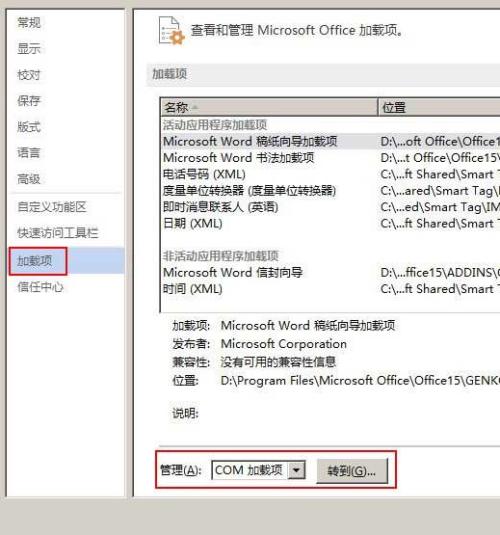
图1
如果可以进入Word2013工作窗口,也可以单击“文件”,再选择“选项”。
2)单击“转到”,打开窗口如图2所示:
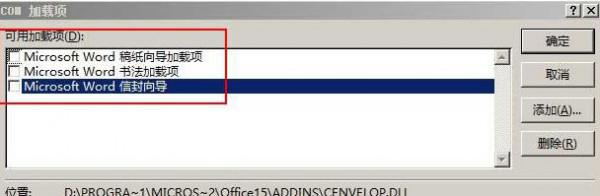
图2
3)单击加载项把它们前面的勾都去掉,最后单击“确定”,COM 加载项就被禁用了。
4)如果还没有解决问题,再选择图1中“管理”右边的下拉框,选择其它选项,再点击“转到”,看看还有无加载项没有禁用。
解决word2013停止工作方法二:删除模板 Normal.dotm
1、打开一个文件夹,把以下路径
C:UsersAdministratorAppDataRoamingMicrosoftTemplates
复制到地址栏回车,打开 Word2013 模板 Normal.dotm 所在文件夹:
2、删除 Normal.dotm 文件,重新打开 Word2013,它会自动新建 Normal.dotm 文件。
3、如果在上述文件找不到 Normal.dotm,可打开 C盘,搜索 Normal.dotm。
解决word2013停止工作方法三:修改注册表
1、依次选择“开始” → 运行(或按 win + R),输入 regedit 回车,打开注册表编辑器。
2、定位倒
HKEY_CURRENT_USERSoftwareMicrosoftOffice15.0Word
把 Word 重命名为 Word1。
3、定位到
HKEY_LOCAL_MACHINESOFTWAREMicrosoftOfficeWordAddins
把 Addins 重命名为 Addins1 即可。
上述三种解决Word2013停止工作的方法,首先应该考虑第一种方法,如果不行,再尝试第二、三种方法;如果还不行,就把 Office2013 卸载,重新安装一次。
您可能感兴趣的文章
- 08-11Office365和Office2021有何区别?Office365和2021的区别介绍
- 08-11office365和2016区别哪个好?office365和2016区别详细介绍
- 08-11怎么看office是永久还是试用?office激活状态查看方法教学
- 08-11Office产品密钥在哪里查找?买电脑送的office激活码查看方法
- 08-11Office要如何去卸载?卸载Office最干净的方法
- 08-11Office打开不显示内容怎么办?Office打开文件不显示解决教程
- 08-11Office365和Office2021有何区别?Office365和Office2021区别介绍
- 08-11Office怎么安装到d盘?Office默认安装在c盘怎么改到d盘
- 08-11Office怎么安装?电脑如何下载office办公软件安装教程
- 08-11Office怎么激活?四种方法免费永久激活Office


阅读排行
- 1Office365和Office2021有何区别?Office365和2021的区别介绍
- 2office365和2016区别哪个好?office365和2016区别详细介绍
- 3怎么看office是永久还是试用?office激活状态查看方法教学
- 4Office产品密钥在哪里查找?买电脑送的office激活码查看方法
- 5Office要如何去卸载?卸载Office最干净的方法
- 6Office打开不显示内容怎么办?Office打开文件不显示解决教程
- 7Office365和Office2021有何区别?Office365和Office2021
- 8Office怎么安装到d盘?Office默认安装在c盘怎么改到d盘
- 9Office怎么安装?电脑如何下载office办公软件安装教程
- 10Office怎么激活?四种方法免费永久激活Office
推荐教程
- 07-012025最新office2010永久激活码免费分享,附office 2010激活工具
- 11-30正版office2021永久激活密钥
- 11-25怎么激活office2019最新版?office 2019激活秘钥+激活工具推荐
- 11-22office怎么免费永久激活 office产品密钥永久激活码
- 11-25office2010 产品密钥 永久密钥最新分享
- 11-30全新 Office 2013 激活密钥 Office 2013 激活工具推荐
- 11-22Office2016激活密钥专业增强版(神Key)Office2016永久激活密钥[202
- 07-01怎么免费获取2025最新office2016专业增强版永久激活密钥/序列号
- 11-25正版 office 产品密钥 office 密钥 office2019 永久激活
- 11-22office2020破解版(附永久密钥) 免费完整版






